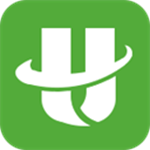steam如何设置大屏幕和全屏?steam设置大屏幕和全屏的方法
首先将steam登录,如图所示。
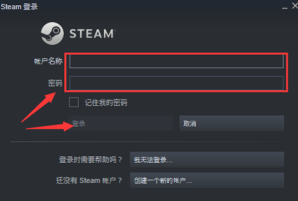
在steam点击上面的【视图】选项,如图所示。
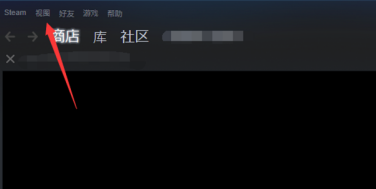
然后在打开的选项卡,点击【大屏幕模式】选项,如图所示。

然后就可以大屏幕显示steam,大屏幕有一个窗口的边,我们可以继斤悦续全屏显示,如图所示。

点击大屏幕上面的【设置】按钮,如图所示。
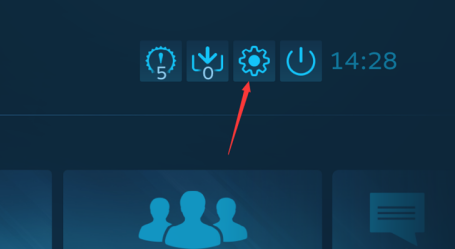
在里面点击显示中的【界面】选项民彩,如图所示。
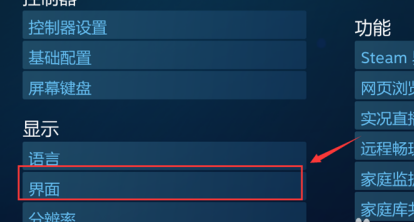
然后勾选【以大屏幕模式启动steam】,如图所示。
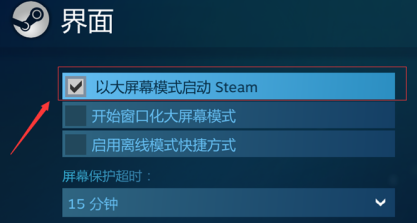
最后我们重启游闲爬进入到steam,就可以全屏显示steam了,如图所示。
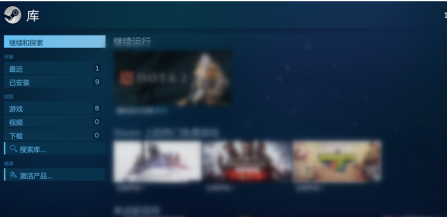
以上就是steam设置大屏幕和全屏的方法全部内容,更多精彩教程请关注第八下载站!